iCloud គឺជាសេវាកម្មពពករបស់ Apple ដែលត្រូវបានប្រើជាចម្បងដើម្បីបម្រុងទុកទិន្នន័យរបស់អ្នកទាំងអស់។ ប្រសិនបើអ្នកដាក់ទិន្នន័យមួយចំនួននៅលើ iCloud អ្នកក៏អាចចូលប្រើវាបានយ៉ាងងាយស្រួលពីគ្រប់ទីកន្លែងដែរ - អ្នកគ្រាន់តែត្រូវភ្ជាប់ទៅអ៊ីនធឺណិត។ Apple ផ្តល់ទំហំផ្ទុក iCloud ឥតគិតថ្លៃសរុបចំនួន 5GB ដល់បុគ្គលទាំងអស់ដែលដំឡើង Apple ID ដែលវាមិនច្រើនទេ។ បន្ទាប់មកមានពន្ធដែលបានបង់សរុបចំនួន 50 គឺ 200 GB, 2 GB និង XNUMX TB ។ ប្រសិនបើអ្នកចង់រក្សាទិន្នន័យរបស់អ្នកទាំងអស់ឱ្យមានសុវត្ថិភាព វាពិតជាមានតម្លៃក្នុងការវិនិយោគលើការជាវ iCloud ប្រចាំខែ។ វាពិតជាមានតម្លៃសម្រាប់កាហ្វេមួយកញ្ចប់ ឬបារីមួយកញ្ចប់។
វាអាចជា ចាប់អារម្មណ៍អ្នក។
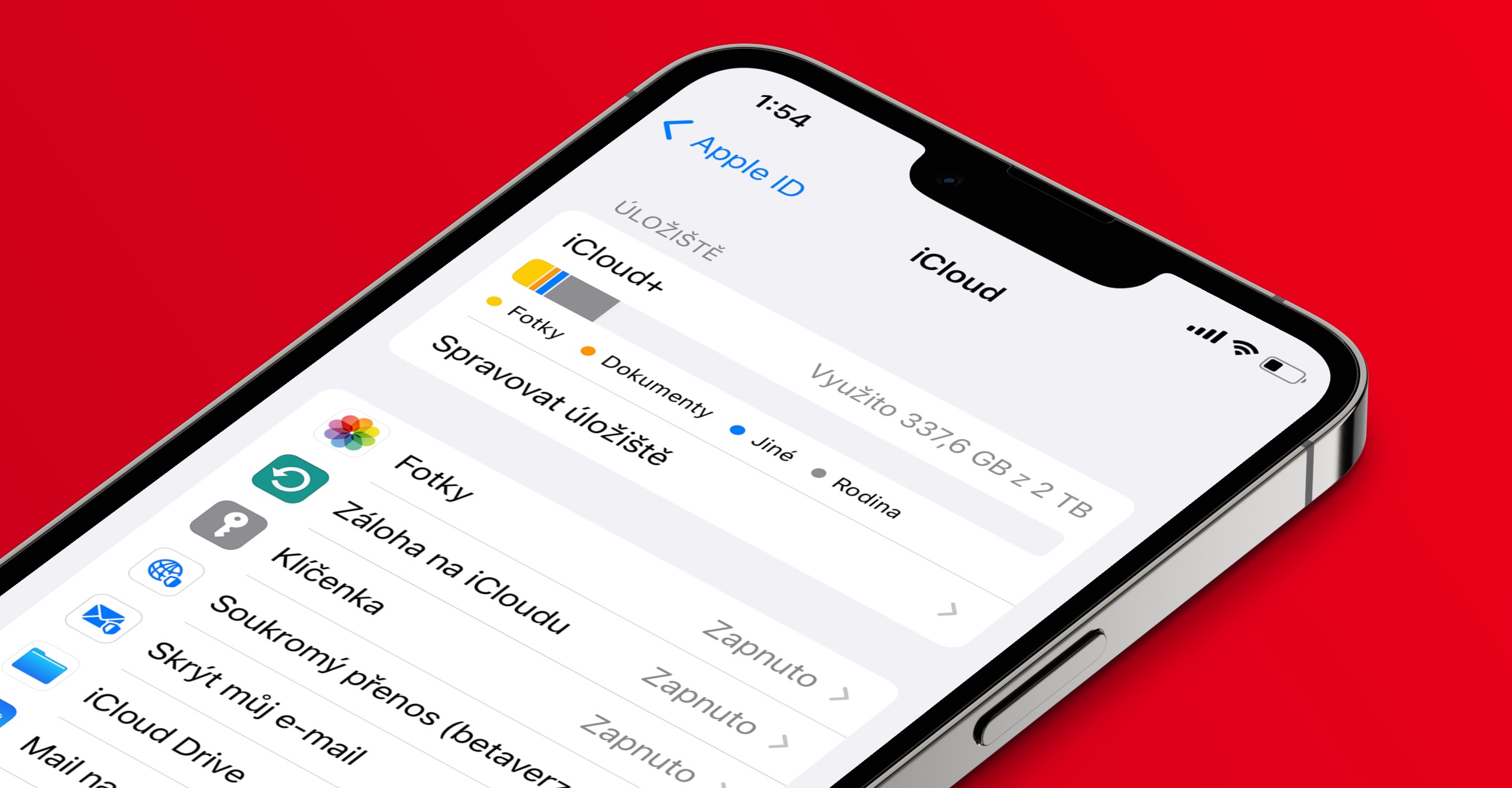
វិធីបង្កើនទំហំផ្ទុក iCloud ជីហ្គាបៃយ៉ាងងាយស្រួលនៅលើ iPhone
ជាការពិតណាស់ Apple បានគណនាពន្ធគយទាំងអស់របស់ខ្លួនបានយ៉ាងល្អ។ អ្នកអាចរកឃើញខ្លួនឯងយ៉ាងងាយស្រួលនៅក្នុងស្ថានភាពដែលអ្នកទិញទំនិញមួយក្នុងចំណោមពន្ធគយ ហើយបន្ទាប់ពីប្រើវាអស់មួយរយៈ អ្នកដឹងថាវាមិនគ្រប់គ្រាន់សម្រាប់អ្នកទេ។ ប៉ុន្តែតាមពិតទៅ អ្វីដែលអ្នកត្រូវការគឺមានកន្លែងច្រើនជាងនេះបន្តិច។ នៅផ្លូវបំបែកបែបនេះ អ្នកអាចធ្វើការសម្រេចចិត្តពីរ - ទាំងអ្នកទិញគម្រោងធំជាង ដោយការពិតដែលថាវានឹងធំពេក និងថ្លៃសម្រាប់អ្នក ឬអ្នកបង្កើនទំហំផ្ទុកនៅលើ iCloud ។ ជាមួយគ្នានេះ យើងបានបង្ហាញគន្លឹះជាច្រើនអំពីរបៀបសម្អាតកន្លែងទំនេរនៅលើ iCloud នៅក្នុងអត្ថបទមួយចំនួន។ ប៉ុន្តែមានព័ត៌មានជំនួយមួយដែលសមនឹងទទួលបានការបន្លិច ដោយសារតែវាអ្នកអាចបង្កើនទំហំផ្ទុកច្រើនជីហ្គាបៃនៅលើ iCloud ដោយគ្រាន់តែចុចពីរបីដងប៉ុណ្ណោះ។ នីតិវិធីមានដូចខាងក្រោម៖
- ដំបូងអ្នកត្រូវចូលទៅកាន់កម្មវិធីដើមនៅលើ iPhone របស់អ្នក។ ការកំណត់។
- នៅពេលដែលអ្នកធ្វើដូច្នេះ សូមបើកនៅផ្នែកខាងលើនៃអេក្រង់ ប្រវត្តិរូបរបស់អ្នក។
- បន្ទាប់មកបន្តិច ខាងក្រោម រកទីតាំងហើយប៉ះប្រអប់ iCloud
- អេក្រង់មួយទៀតនឹងបើក សូមចុចខាងក្រោមក្រាហ្វនៃការប្រើប្រាស់ គ្រប់គ្រងការផ្ទុក។
- នៅទំព័របន្ទាប់ សូមស្វែងរកផ្នែកខាងក្រោម ឈានមុខ, ដែលអ្នកបើក។
- វានឹងបង្ហាញការបម្រុងទុក iCloud របស់អ្នកទាំងអស់ ប្រហែលជារួមទាំងឧបករណ៍ចាស់ពីឧបករណ៍ដែលអ្នកលែងប្រើ ឬមាន។
- ដូច្នេះចុចលើវា។ ការបម្រុងទុកដែលមិនចាំបាច់, ដែលអ្នកអាចមានលទ្ធភាពលុប។
- បន្ទាប់មកគ្រាន់តែចុចលើ លុបការបម្រុងទុក ហើយគ្រាន់តែបញ្ជាក់សកម្មភាព។
ដូច្នេះ ដោយប្រើវិធីខាងលើ វាអាចបង្កើនទំហំ iCloud នៅលើ iPhone របស់អ្នកបានយ៉ាងងាយស្រួល។ ខ្ញុំផ្ទាល់បានសម្រេចចិត្តលុបការបម្រុងទុកពីទូរស័ព្ទ iPhone ដែលខ្ញុំមានពេលពីរបីខែសម្រាប់ការពិនិត្យឡើងវិញ។ ការបម្រុងទុកនេះមានចំនួនសរុប 6,1 GB ដែលច្រើនសម្រាប់គម្រោងតូចជាងរបស់ iCloud ។ ប្រសិនបើអ្នកធ្លាប់មានឧបករណ៍ចាស់ដែលបើកការបម្រុងទុក iCloud កាលពីអតីតកាល ការបម្រុងទុកនឹងនៅតែមាន ហើយអ្នកអាចលុបវាបាន។ ក្នុងករណីដែលការលុបការបម្រុងទុកមិនបានជួយអ្នក ឬប្រសិនបើអ្នកមិនអាចលុបការបម្រុងទុកណាមួយបានទេ វានឹងចាំបាច់ក្នុងការទិញគម្រោង iCloud ធំជាងនៅក្នុង ការកំណត់ → ប្រវត្តិរូបរបស់អ្នក → iCloud → គ្រប់គ្រងការផ្ទុក → ផ្លាស់ប្តូរផែនការផ្ទុក។













វាមិនត្រូវបានពិពណ៌នាយ៉ាងល្អទេ។ បាទ / ចាស ឡូជីខល ការលុបអ្វីទាំងអស់ធ្វើឱ្យទំហំទំនេរ ប៉ុន្តែចុះយ៉ាងណាបើខ្ញុំមិនអាចលុបការបម្រុងទុក Viber តាមមធ្យោបាយណាមួយ? ខ្ញុំនឹងសុំដំបូន្មានបែបនេះ។ និយាយឱ្យខ្លីតើធ្វើដូចម្តេចដើម្បីសម្អាត iCloud ឱ្យបានស្អាត? បន្ទាត់ Apple ក៏មិនអាចជួយបានដែរ។